由于技术的成熟以及生产成本的下降,硬盘的价格和它的容量成反比的一路狂降,现在一般普通用户的硬盘动辄120G或 160G,一些喜欢下载东东的玩家更是用到了三四百个Gb的硬盘了。大容量以及高转速的硬盘给用户带来更多的存储空间,同时呢,它也带来更多的不稳定性,经常会无缘无故的数据丢失进不了系统,更甚是整个硬盘GAME OVER。不少用户在抱怨,怎么就以前那些小硬盘反而不会经常出状况呢?
其实,这些问题的产生不仅和硬盘的质量有关,而且和我们用户使用硬盘的习惯也有很大关系。硬盘作为电子产品,出现数据丢失等现象是比较常见的,因此,作为用户我们要养成务份重要数据的良好习惯,同时掌握一些解决常见的数据丢失故障的技巧,这样才能在必要的时候及时抢救出你硬盘里的数据,把硬盘损坏带来的损害降到最低。
一、未雨绸缪,谈新硬盘的分区
拿到一块新的硬盘,要做的第一件事当然就是分区了。这一步骤的重要性很容易被用户忽略,一般用户都会很随意地安排硬盘的分区。其实,硬盘分区是否合理直接影响到以后工作的便利性和数据的安全性。
1.硬盘分区基本知识
讲到硬盘分区,就得为大家介绍一下分区的基本知识了。一般在完成硬盘分区之后,会形成3种形式的分区状态;即主分区、扩展分区和逻辑分区。
主分区是一个比较单纯的分区,通常位于硬盘的最前面一块区域中,构成逻辑C磁盘。其中的主引导程序是它的一部分,此段程序主要用于检测硬盘分区的正确性,并确定活动分区,负责把引导权移交给活动分区的DOS或其他操作系统。此段程序损坏将无法从硬盘引导,但从软区或光区之后可对硬盘进行读写。
扩展分区和逻辑分区的概念比较复杂,可能会造成硬盘分区与逻辑磁盘混淆;分区表的第四个字节为分区类型值,正常的可引导的大于32mb的基本 DOS分区值为06,扩展的DOS分区值是05。如果把基本DOS分区类型改为05则无法启动系统,并且不能读写其中的数据。分区表中还有其他数据用于纪录分区的起始或终止地址。这些数据的损坏将造成该分区的混乱或丢失,一般无法进行手工恢复,唯一的方法是用备份的分区表数据重新写回,或者从其他的相同类型的并且分区状况相同的硬盘上获取分区表数据。
由于微机操作系统仅仅为分区表保留了64个字节的存储空间,而每个分区的参数占据16个字节,所以操作系统只允许存储4 个分区的数据,实际使用中4个逻辑磁盘往往不能满足需求;我们常说的硬盘扩展分区,它只是一个指向下一个分区的指针,这种指针结构将形成一个单向链表。所以一旦单向链表发生问题,将会导致磁盘的丢失。如果对这个概念仍是搞不清楚,那就直接记住一个简单原则好了:只有在建立了扩展分区的基础上才能建立逻辑分区,而扩展分区的损坏直接导致逻辑分区丢失。
2.硬盘分区推荐工具
目前用于硬盘分区的软件非常多,像FDISK、NORTONDISKDOCTOR和PQMagic等等,用户可以根据自己的喜好进行选择。在这里,笔者向大家推荐这款国产硬盘分区工具DiskMan,它的功能比较强,而且是全中文界面,非常适合国人使用。
3.硬盘分区小技巧
系统分区不要太大,一般5~10G就可以了。
分区不要太多,这样会造成硬盘空间浪费,一般为四个分区最好。
重要数据要放在最不常用的一个分区,方便以后硬盘损坏恢复数据。
二、亡羊补牢,谈硬盘的数据恢复
正所谓智者千虑,必有一失,无论再怎样小心使用你的硬盘,你也不能保证它不会来个罢工,所以,当硬盘出现故障时,我们就要仔细检查,对症下药了,下面,笔者就为大家介绍几种比较常见的硬盘故障的数据修复方法。
1.病症:分区表损坏时的数据修复
推荐工具:诺顿磁盘医生NDD
[Ok3w_NextPage]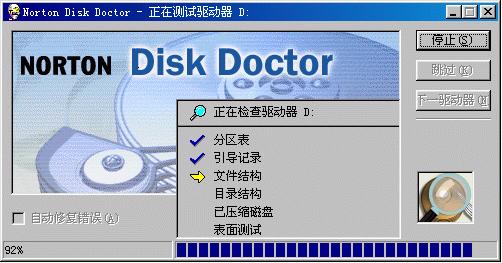
解决方案:
硬盘主引导记录(MBR)所在的扇区也是病毒重点攻击的地方,通过破坏主引导扇区中的DPT(分区表),就可以轻易地损毁硬盘分区信息,达到对资料的破坏目的。分区表的损坏是分区数据被破坏而使记录被破坏的。所以,我们可以使用软件来进行修复。一般情况下,硬盘分区之后,要备份一份分区表至软盘、光盘或者移动存储活动盘上。在这方面,国内著名的杀毒软件KV3000系列和瑞星都提供了完整的解决方案。但是,对于没有备份分区表的硬盘来说,虽然 KV3000也提供了相应的修复方法,不过成功率相对就要低很多了。在恢复分区上,诺顿磁盘医生NDD是绝对强劲的工具,可以自动修复分区丢失等情况,可以抢救软盘坏区中的数据,强制读出后搬移到其它空白扇区。在硬盘崩溃或异常的情况下,它可能带给用户一线希望。在出现问题后,用启动盘启动,运行NDD,选择Diagnose进行诊断。NDD会对硬盘进行全面扫描,如果有错误的话,它会向你提示,然后只要根据软件的提示选择修复项目即可,而且这些问题它都能轻轻松松地解决。
另外,大家非常熟悉的中文磁盘工具DiskMan,在重建分区表方面具有非常实用的功能,用于修复分区表的损坏是最合适不过了。如果硬盘分区表被分区调整软件(或病毒)严重破坏,必将引起硬盘和系统瘫痪的严重后果,而DiskMan可通过未被破坏的分区引导记录信息重新建立分区表。只要在菜单的工具栏中选择“重建分表”,DiskMan即开始搜索并重建分区。使用过程之中,DiskMan将首先搜索0柱面0磁头从2扇区开始的隐含扇区,寻找被病毒挪动过的分区表。紧接着要搜索每个磁头的第一个扇区。整个搜索过程是采用“自动”或“交互”两种方式进行。自动方式保留发现的每一个分区,适用于大多数情况。交互方式对发现的每一个分区都会给出提示,由用户选择是否保留。当采用自动方式重建的分区表一旦出现不正确的故障时,我们可以采用交互方式重新进行搜索。
但是,重建分区表功能也不能保证做到百分之百的修复好硬盘分区表。所以最好是平时一定要做好分区表的备份工作;如果没有做备份的话,请下载一个DISKGEN软件,然后在工具选项中,选备份分区表,一般默认是备份到软驱上面的,当然你也可以把它刻录在光盘上面。
2.病症:零磁道损坏时的数据恢复
推荐工具:DiskMan
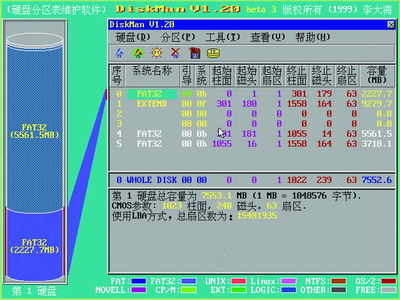
解决方案:
硬盘的主引导记录区(MBR)在零磁道上。MBR位于硬盘的0磁道0柱面1扇区,其中存放着硬盘主引导程序和硬盘分区表。在总共512字节的硬盘主引导记录扇区中,446字节属于硬盘主引导程序,64字节属于硬盘分区表(DPT),两个字节(55 AA)属于分区结束标志。零磁道一旦受损,将使硬盘的主引导程序和分区表信息将遭到严重破坏,从而导致硬盘无法引导。0磁道损坏判断:系统自检能通过,但启动时,分区丢失或者C盘目录丢失,硬盘出现有规律的“咯吱……咯吱”的寻道声,运行SCANDISK扫描C盘,在第一簇出现一个红色的“B”,或者 Fdisk找不到硬盘、DM死在0磁道上,此种情况即为零磁道损坏!零磁道损坏属于硬盘坏道之一,只不过它的位置相当重要,因而一旦遭到破坏,就会产生严重的后果。通常0磁道损坏的硬盘,可以通过PCTOOLS的DE磁盘编辑器(或者DiskMan)来使0磁道偏转一个扇区,使用1磁道来作为0磁道来进行使用。而数据可以通过Easyrecovery来按照簇进行恢复,但数据无法保证得到完全恢复。
3.病症:格式化硬盘后数据的恢复
推荐工具:DOS命令UnFormat
解决方案:
在DOS高版本状态下,格式化操作format在缺省状态下都建立了用于恢复格式化的磁盘信息,实际上是把磁盘的DOS 引导扇区,fat分区表及目录表的所有内容复制到了磁盘的最后几个扇区中(因为后面的扇区很少使用),而数据区中的内容根本没有改变。我们都知道在DOS 时代有一个非常不错的工具UnFormat,它可以恢复由Format命令清除的磁盘。如果用户是在DOS下使用Format命令误格式化了某个分区的话,可以使用该命令试试。不过UnFormat只能恢复本地硬盘和软件驱动器,而不能恢复网络驱动器。UnFormat命令除了上面的反格式化功能,它还能重新修复和建立硬盘驱动器上的损坏分区表。另外DOS还提供了一个miror命令用于纪录当前的磁盘的信息,供格式化或删除之后的恢复使用,此方法也比较有效。
[Ok3w_NextPage]4.病症:文件丢失后的数据恢复
推荐工具:EasyRecovery
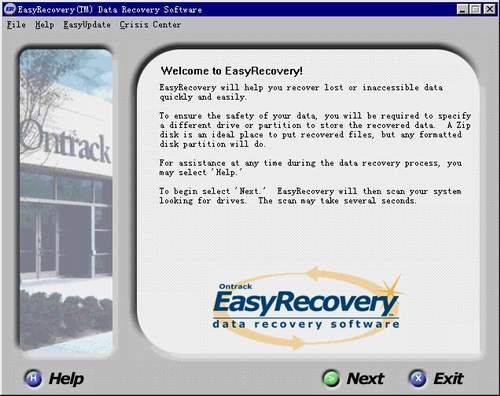
解决方案:
在日常使用中,由于误删除或系统出错等原因,会让我们误删除或丢失一些重要数据。在这个时候一定要记住,千万不要再向该分区或者磁盘写入信息,因为刚被删除的文件被恢复的可能性最大。实际上当用fdisk删除了硬盘分区之后,表面现象是硬盘中的数据已经完全消失,在未格式化时进入硬盘会显示无效驱动器。如果了解fdisk的工作原理,就会知道,fdisk只是重新改写了硬盘的主引导扇区(0面0道1扇区)中的内容。具体说就是删除了硬盘分区表信息,而硬盘中的任何分区的数据均没有改变。由于删除与格式化操作对于文件的数据部分实质上丝毫未动,这样,就给文件恢复提供了可能性。我们只要利用一些反删除软件(它的工作原理是通过对照分区表来恢复文件的),用户可以轻松地实现文件恢复的目的。同时误格式化同误删除的恢复方法在使用上基本上没有大的区别,只要待恢复的文件所占用的簇不被其他文件占用,大部分数据仍是可以被恢复的。而且如果你的Windows系统还可以正常使用的话,那么最简单的恢复方法就是用Windows版EasyRecovery软件。
实例分析:
进入主界面,主窗口中显示了系统中硬盘的分区情况,其中有几个Unknown File System Type,这是当初用Fdisk误删除的几个FAT分区。
我们先选中需要修复的1.74G大小的分区,再点击“Next”按钮进入第二步。
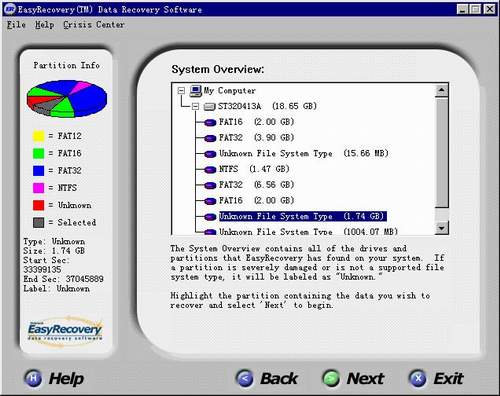
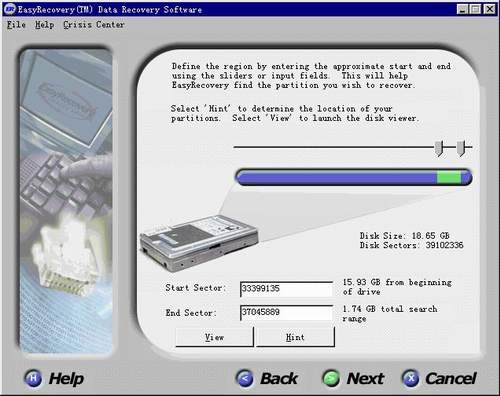
该窗口显示了所选分区在整个硬盘中的分布情况,并且可以手工决定分区的开始和结束扇区。一般情况下我们不需要动这些数据,点击“Next”进入如下界面,
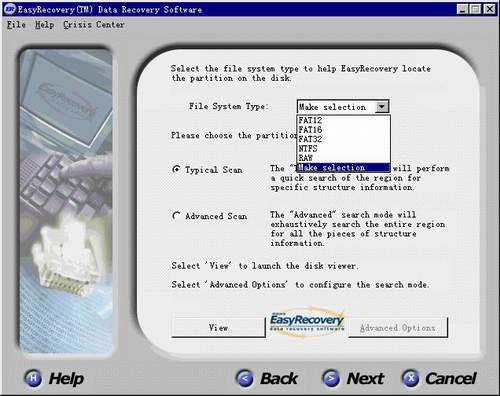
这个窗口用来选择文件系统类型和分区扫描模式。文件系统类型有:FAT12、FAT16、FAT32、NTFS和RAW 可选。RAW模式用于修复无文件系统结构信息的分区。RAW模式将对整个分区的扇区一个个地进行扫描。该扫描模式可以找回保存在一个簇中的小文件或连续存放的大文件。
分区扫描模式有“Typical Scan”和“Advanced Scan”两种。Typical模式只扫描指定分区结构信息,而Advanced模式将穷尽扫描全部分区的所有结构信息,当然花的时间也要长些。
在这个例子中,我们选RAW和Typical Scan模式来对分区进行修复。点击“Next”按钮进入到对分区的扫描和修复状态,

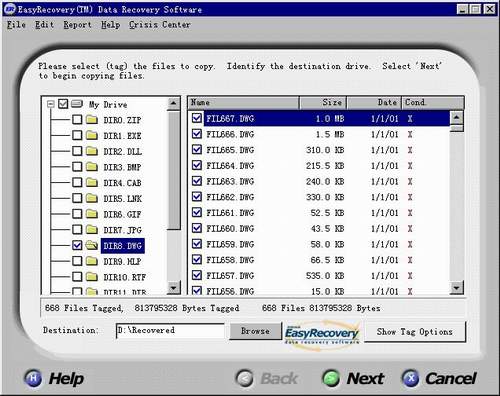
从窗口中可以看得出,EasyRecovery将修复出来的文件按后缀名进行了分类。我们可以对我们需要保存的文件进行标记,比如标记那些文档文件(.DOC)、图形文件(.DWG)等重要数据文件。在Destination框中填入要保存到的地方(非正在修复的分区中)。点击“Next”,会弹出一个窗口提示是否保存Report,点击“Yes”并选中一个目录保存即可。
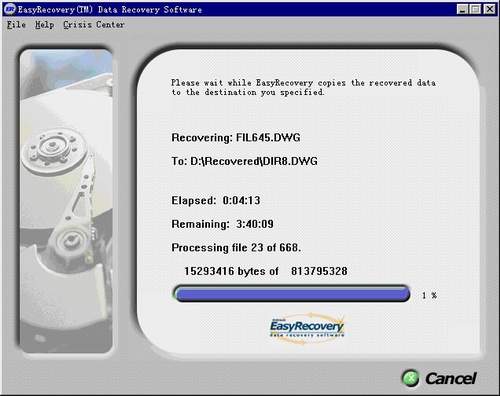
这个窗口用来选择文件系统类型和分区扫描模式。文件系统类型有:FAT12、FAT16、FAT32、NTFS和RAW 可选。RAW模式用于修复无文件系统结构信息的分区。RAW模式将对整个分区的扇区一个个地进行扫描。该扫描模式可以找回保存在一个簇中的小文件或连续存放的大文件。
分区扫描模式有“Typical Scan”和“Advanced Scan”两种。Typical模式只扫描指定分区结构信息,而Advanced模式将穷尽扫描全部分区的所有结构信息,当然花的时间也要长些。
在这个例子中,我们选RAW和Typical Scan模式来对分区进行修复。点击“Next”按钮进入到对分区的扫描和修复状态,

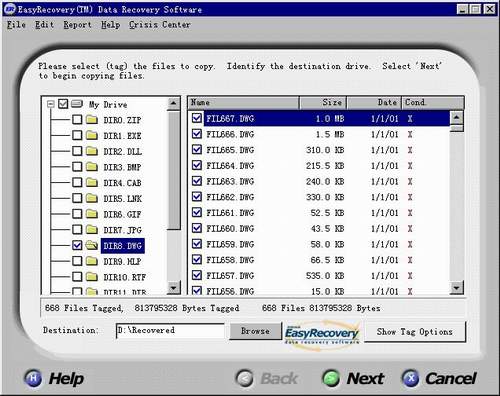
从窗口中可以看得出,EasyRecovery将修复出来的文件按后缀名进行了分类。我们可以对我们需要保存的文件进行标记,比如标记那些文档文件(.DOC)、图形文件(.DWG)等重要数据文件。在Destination框中填入要保存到的地方(非正在修复的分区中)。点击“Next”,会弹出一个窗口提示是否保存Report,点击“Yes”并选中一个目录保存即可。
[Ok3w_NextPage]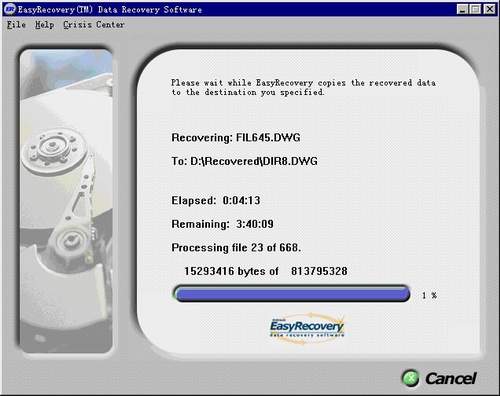
等标记过的文件复制完毕成后,就可以到D:Recovered目录下找到修复出来的文件了。
5.病症:硬盘硬故障的数据恢复
推荐工具:螺丝刀,数据线,酒精,棉花......
解决方案:
当硬盘出现硬件故障,即开机无法检测到硬盘,而且硬盘出现不正常的声音等状况时,很大可能就是硬盘损坏了。这时最直接的解决方法就是去找经销商,当然,现在一般的硬盘都有提供至少一年的质保,问题是厂商只负责修复硬盘,而不负责数据的恢复。如果你硬盘正好有很重要的文件的话,笔者建议你直接找专业的数据恢复公司帮你解决,当然,专业的数据恢复的收费也是蛮高的。如果你想省下一笔银子,又具有DIY的精神,那笔者的一些经验也许可以帮到你。
当出现以上情况时,这时最需要的就是仔细观察和耐心检测了。一般来说,如果盘片出现问题,基本上想恢复数据是不大可能了,而其他地方出现的问题,像控制电路、电机和磁头这些部件的话,还可以通过一些小技巧碰碰运气。

根据笔者的经验,一般硬盘比较容易出故障的地方就在驱动芯片(如上图)上。判断方法就是看驱动芯片的温度。如果发现驱动芯片发热里异常的话,那很有可能就是它的问题了。解决方法:找一块正常的硬盘,接好双硬盘数据线,正常的硬盘要作为备份数据和开机启动用。然后为坏的硬盘做好散热装备,一般找块显卡的散热器和风扇贴在硬盘驱动芯片上就可以了。利用那块正常的硬盘做为引导,自检过后,马上把电源线插孔插到坏的硬盘上,进入系统后,双击我的电脑,如果运气好的话,应该可以进入硬盘,然后马上把数据拷贝到正常的那块硬盘上,然后再把坏的硬盘送到维修。
还有一个比较常见的硬盘错误提示就是“HDD Not Detected”,这也是一个硬故障。遇到这种情况你可以试试检查硬盘外部数据信号线的接口是否有变形,接口焊点是否存在虚焊。排除以上的可能后,取下硬盘后盖,露出电路控制板(如下图)。

拧下控制板上的固定螺丝,将控制板与硬盘主体分离。这时可以看见硬盘主体的两排弹簧片。一排作为主电机的电源,另一排作为硬盘主体的磁头机械臂驱动线圈电源以及硬盘主体与电路控制板间数据传输接口。对于无特殊封装的硬盘,往往可以看见弹簧片与控制电路板对应部位均有灰尘。用脱脂棉蘸无水酒精清洁,对弹簧片变形的部位校形,并除去氧化层,一般情况下均可恢复正常。不过这个是对于那些已经过了保修期的用户而言,如果还没过保修期的,这样做的后果就是JS们不会承认你的硬盘质保了。
上面是笔者总结的几条经验,但是,毕竟硬盘损坏是一个比较麻烦的问题,有些方法也可能是运气好一时凑效而已。最保险的方法就是平时做好备份工作,把重要的数据文件刻录进光盘里,这样做也比较经济,不然等到数据丢失了要找数据恢复公司帮忙的时候,不仅花钱多了很多,能不能恢复数据一个大问题来的。